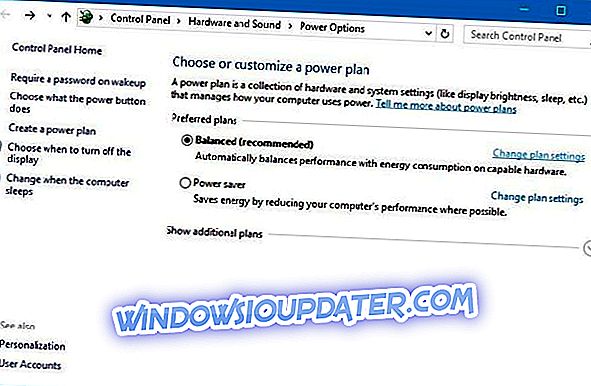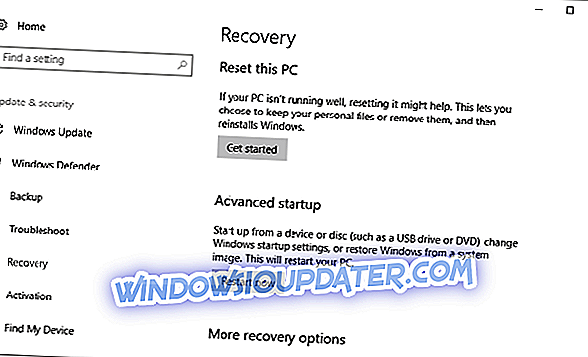Mise en veille hybride manquante dans la mise à jour de Windows 10 Créateurs [Fix]
La mise à jour de Windows 10 Creators apportait de nombreuses améliorations, mais elle a également provoqué une certaine agitation dans la communauté Windows en raison des nombreuses fonctionnalités défectueuses et des bugs apparus après la mise à jour.
L'une des fonctionnalités manquantes pour certains utilisateurs est l'état de veille hybride. Comme vous le savez probablement, cette fonctionnalité est une symbiose du sommeil et du veille prolongée. Il surpasse le sommeil en économie d'énergie et le veille prolongée en vitesse de chargement en enregistrant tout dans la RAM afin que vous puissiez continuer à partir du même point.
Si la fonctionnalité de veille hybride est absente de vos options Windows, vérifiez la liste des correctifs possibles ci-dessous.
Comment récupérer le sommeil hybride manquant dans la mise à jour de Windows 10 Creators
Vérifiez le BIOS et le support
Malheureusement, certaines cartes mères et ordinateurs portables / 2 en 1 ne prennent pas en charge la fonction de veille hybride. Les anciennes cartes mères sont produites et optimisées en fonction des fonctions Sleep et Hibernate, mais pas pour la combinaison de ces deux technologies. La première chose à faire est donc de vérifier la disponibilité d’un état de veille donné. Cela peut être fait en suivant ces instructions:
- Cliquez avec le bouton droit de la souris sur Démarrer et ouvrez l’invite Comand (Admin).
- Dans la ligne de commande, tapez la commande suivante et appuyez sur Entrée:
- powercfg –availablesleepstates
- Si l'état hybride est disponible mais qu'il manque toujours, vous devez vérifier les autres étapes.
Cependant, si ce n'est pas le cas, vous ne pourrez pas utiliser l'état de veille hybride. De plus, il est possible que vous deviez prendre en compte certaines options cachées dans le BIOS. Cela vous permettra de voir si votre carte mère prend en charge la veille hybride mais que certaines fonctions connexes sont désactivées par défaut. Pour activer ces fonctionnalités, vous devez accéder aux paramètres du BIOS, ainsi que la fonctionnalité «Suspendre en RAM». Assurez-vous qu'il est activé avant de continuer avec des étapes supplémentaires.
Mettre à jour les pilotes
De plus, les pilotes, y compris la version à jour de votre BIOS, sont indispensables. Peu importe que le problème en cause ne soit pas exclusivement lié aux conducteurs. Pour une stabilité et des fonctionnalités complètes du système, il est essentiel de disposer d'un support logiciel approprié. Pour cette raison, assurez-vous que tous vos pilotes sont correctement installés et à jour. Cliquez avec le bouton droit de la souris sur Démarrer et ouvrez le Gestionnaire de périphériques. Là, vous pouvez vérifier chaque pilote individuellement et les mettre à jour.
De plus, vous devriez vérifier la version de votre BIOS et la mettre à jour, si nécessaire. Mais gardez à l’esprit que flasher un BIOS est une opération complexe et assez risquée. Alors, agissez avec prudence et informez-vous pleinement avant de commencer la procédure.
Restaurer les paramètres par défaut dans le plan d'alimentation
Plusieurs rapports indiquent que la mise à jour des créateurs a modifié certains des paramètres par défaut / personnalisés, affectant certaines fonctionnalités du système. Il en va de même pour les options d'alimentation, y compris l'état de veille hybride. Nous vous conseillons donc, dans ce but, d’accéder aux paramètres de plan d’alimentation et de les rétablir aux valeurs par défaut.
Si vous ne savez pas comment procéder, suivez les instructions ci-dessous:
- Cliquez avec le bouton droit sur le menu Démarrer et ouvrez le Panneau de configuration.
- Ouvrez Matériel et audio dans la vue Catégorie.
- Sélectionnez Options d'alimentation.
- Mettez en surbrillance votre plan d'alimentation actif.
- Cliquez sur Modifier les paramètres du plan.
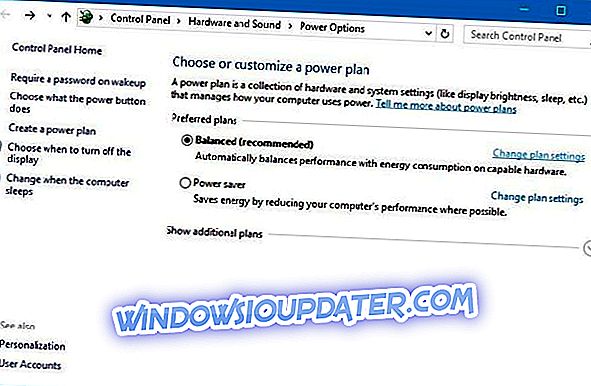
- En bas, cliquez sur Restaurer les paramètres par défaut pour ce plan.
- Confirmez les modifications.
C’est le moyen standard de récupérer la veille hybride dans la liste des états de veille disponibles. Cependant, les personnes qui ne peuvent toujours pas résoudre le problème de cette manière peuvent se tourner vers des modifications mineures du registre.
Tweak Registry
Comme nous l'avons mentionné ci-dessus, les mises à jour ont tendance à modifier certains paramètres système essentiels. Comme indiqué ci-dessus, certaines d'entre elles peuvent être restaurées simplement en réinitialisant les paramètres d'usine. Mais, occasionnellement, vous devrez utiliser une approche plus avancée. Vous devrez notamment accéder au registre et vous assurer que l'état de veille hybride est activé.
Pour ce faire, suivez les instructions ci-dessous:
- Dans la barre de recherche Windows, tapez regedit et ouvrez l'Éditeur du Registre.
- Accédez à HKEY LOCAL MACHINESYSTEMCurrentControlSetControlPower .
- Assurez-vous que la valeur HyberbootEnabled est définie sur 1.
- Si ce n'est pas le cas, cliquez avec le bouton droit de la souris et modifiez la valeur en 1.
- Enregistrez les modifications et fermez l'éditeur.
- Redémarrez votre PC.
Toutefois, si cela ne suffisait pas pour récupérer l'option d'état de veille hybride et que vous aimiez beaucoup ce mode d'économie d'énergie, vos seules options restantes sont radicales.
Utiliser les options de récupération
À la fin, vous voudrez peut-être vous tourner vers les options de récupération et vous débarrasser de la dernière mise à jour. Oui, bien qu’il puisse être riche en fonctionnalités ou même mieux optimisé dans une certaine mesure, ce problème ou des problèmes similaires étaient suffisants pour permettre à certains utilisateurs de prendre des mesures décisives.
Nous vous conseillons d’utiliser certaines des fonctions de restauration / réinitialisation avant de décider de procéder à une réinstallation propre. À cette fin, nous vous guiderons tout au long de la procédure de réinitialisation de ce PC, en conservant vos données et en réinitialisant uniquement vos paramètres.
- Appuyez sur la touche Windows + I pour ouvrir l'application Paramètres.
- Option de mise à jour et de sécurité ouverte.
- Choisissez Récupération dans le volet de gauche.
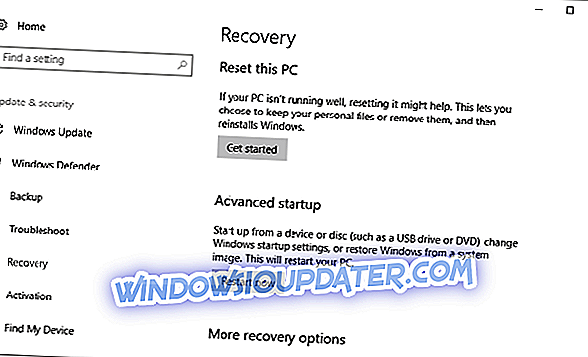
- Cliquez sur Démarrer sous Réinitialiser ce PC.
- Choisissez Conserver mes fichiers.
Certains utilisateurs sont assez déçus que cette fonctionnalité soit manquante et nous les entendons. L'option d'état de veille hybride est incroyable, en particulier pour les utilisateurs d'ordinateurs portables qui ont besoin de la plus grande autonomie possible. Cependant, il est parfois difficile de résoudre les problèmes liés aux mises à jour et, par conséquent, peut être contraint d'utiliser les anciennes fonctionnalités de veille, Sleep et Hibernate.
N'oubliez pas de nous parler de votre expérience ou de poser toute question relative à un sujet. La section commentaires est ci-dessous!